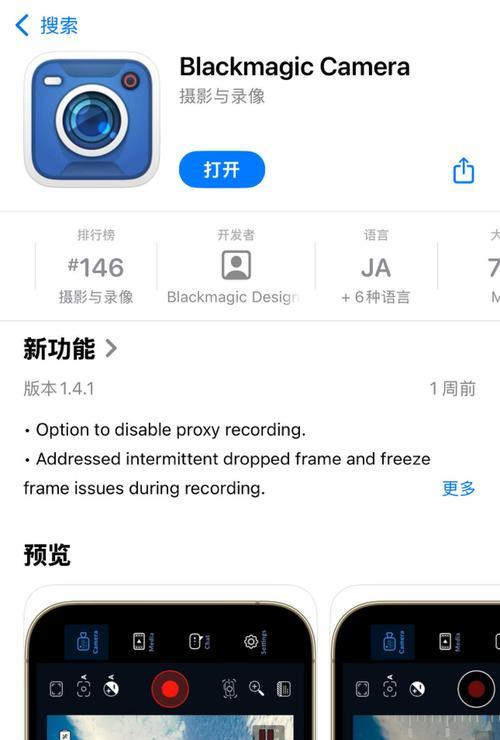固态硬盘(SolidStateDrive,SSD)是一种高速数据存储设备,相比传统机械硬盘拥有更快的读写速度和更可靠的性能。本文将详细介绍如何装配固态硬盘,帮助读者轻松完成固态硬盘系统的安装。

选择适合的固态硬盘
固态硬盘市场上有各种不同容量和型号的产品,首先需要根据自己的需求选择合适的固态硬盘。可以考虑容量、接口类型、性能和价格等因素,并确保固态硬盘兼容自己的计算机。
备份重要数据
在安装固态硬盘之前,应该提前备份自己计算机中的重要数据。虽然固态硬盘具有较高的可靠性,但在安装过程中可能会出现一些意外情况,为了避免数据丢失,备份工作十分重要。

准备必要的工具和材料
进行固态硬盘的安装需要一些基本的工具和材料,例如螺丝刀、固态硬盘安装支架和数据线等。在开始安装之前,请确保自己准备好了这些工具和材料。
关闭计算机并拔掉电源
在开始安装固态硬盘之前,务必关机并拔掉电源。这是为了防止意外电流损坏固态硬盘或电脑主板。
打开计算机机箱
使用螺丝刀拧开计算机机箱上的螺丝,并轻轻打开机箱。注意不要用力过猛,以免损坏计算机内部的零部件。
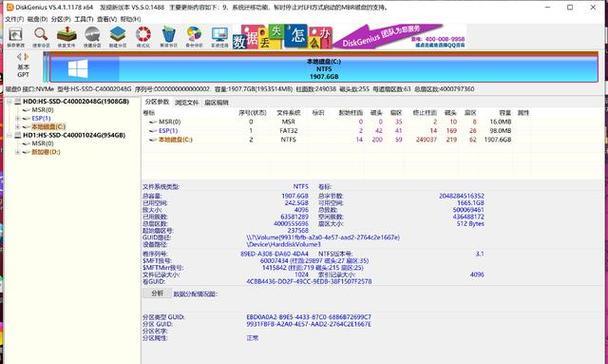
找到硬盘槽位并安装固态硬盘支架
根据自己计算机的类型和品牌,找到合适的硬盘槽位。将固态硬盘支架放置在槽位上,并使用螺丝固定支架。
连接数据线
将固态硬盘的数据线连接到主板的SATA接口上。根据主板的不同,可能需要连接其他数据线,如电源线等。
安装固态硬盘
将固态硬盘放置在支架上,并使用螺丝固定硬盘。确保硬盘与支架紧密连接,以避免在使用过程中的松动。
关上计算机机箱
在确保固态硬盘安装完毕后,将计算机机箱盖板轻轻关上,并用螺丝刀将螺丝固定好。
开启计算机并进入BIOS
重新连接电源并打开计算机。在开机过程中,按下相应的按键进入BIOS设置界面。根据自己的计算机品牌和型号,按照屏幕上的提示进入相应的设置界面。
设置固态硬盘为启动设备
在BIOS设置界面中,找到启动设备选项,并将固态硬盘设置为第一启动设备。这样在下次开机时,计算机会首先从固态硬盘中启动系统。
保存设置并重启计算机
在完成相关设置后,保存修改并重启计算机。计算机将以新安装的固态硬盘作为系统启动设备,提供更快的启动速度和更好的性能。
安装操作系统和驱动程序
在固态硬盘安装完成后,可以重新安装操作系统和相应的驱动程序。根据自己的需求选择合适的操作系统,并按照安装指南进行操作。
恢复备份的数据
在操作系统安装完成后,可以将之前备份的数据恢复到固态硬盘中。确保数据恢复完整并正常工作,以便继续使用计算机。
通过本文的教程,读者可以轻松学会如何装配固态硬盘。正确安装固态硬盘可以提高计算机的性能,并提供更好的使用体验。希望读者能够成功完成固态硬盘系统的安装,并享受到固态硬盘带来的高速读写和可靠性。